本文所分享的知识点是【如何在Excel表格中正确输入身份证号码】,欢迎您喜欢我爱IT技术网所分享的教程、知识、经验或攻略,下面是详细的讲解。
如何在Excel表格中正确输入身份证号码
在很多时候我们在Excel中制表的过程中会发现,往往有一些数据输入到单元格里面的时候就变了,比如:Excel输入01,在单元格中只会显示一个“1”了,前面的“0”莫名其妙的不见了,这个问题Word联盟在前面就作出了解决方案,大家可以去前面看看。今天再来为大家详细的讲解一下正确的用Excel输入身份证号。
在Excel中输入完整的身份证号时你会发现,在单元格中显示的既然是“4.21221E+17”这样的形式(如下图),这是怎么回事呢?难道在Excel里面不允许输入身份证号吗?其实在Excel表格里面,输入数字超过了12位数值,Excel则会自动转换为科学记数格式,输入如果超出了15位数值,Excel则会自动将15位以后的数值转换为“0”,所以Excel输入身份证号是需要一点小技巧的,下面就来看看Word联盟是如何正确的输入吧!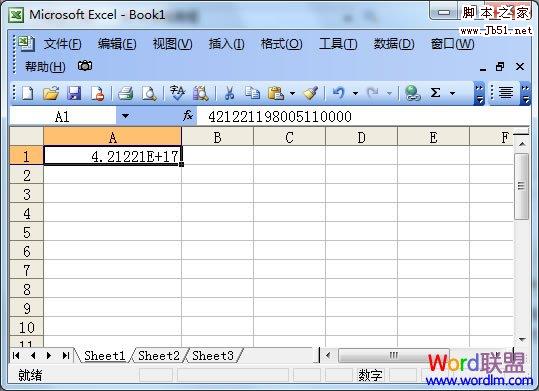
Excel中输入身份证号的方法如下:
方法一、在输入身份证号码之前,先将输入法切换到“英文状态”,然后在单元格中输入一个单引号“'”,再输入身份证号,此时Excel中就可以完全的显示身份证号了。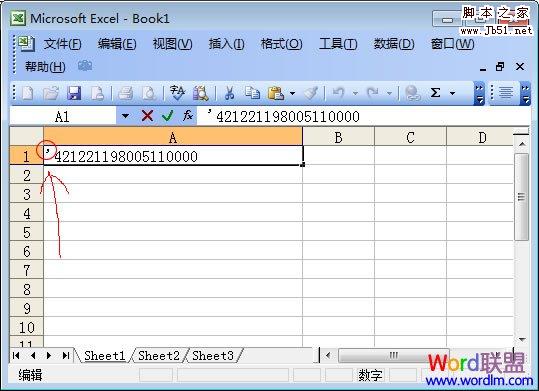
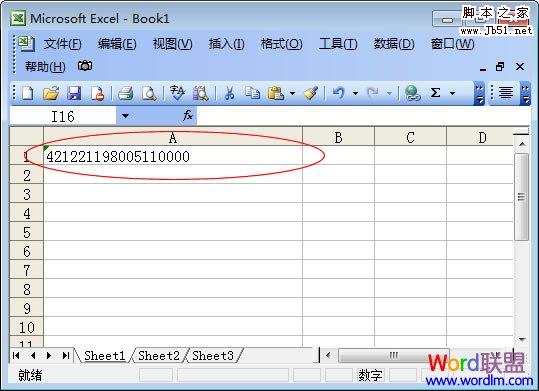
方法二、鼠标左键单击选中需要输入身份证号的单元格,然后点击菜单栏的“格式”中的“单元格”,在弹出的“单元格格式”的“数字”里面“分类”的下面选择“文本”然后确定。
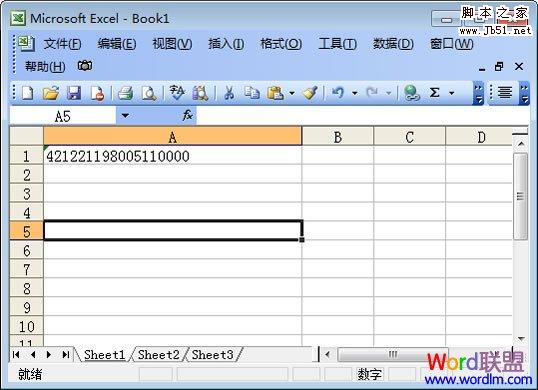
怎样?学会了吧?现在看看你的身份证号是不是已经显示全了!其实这两个方法也挺简单的,按道理来说应该属于Excel表格里的一些基础知识吧!
关于如何在Excel表格中正确输入身份证号码的相关讨论如下:
相关问题:如何在Excel表格中输入身份证号
答:身份证是18,而excel最大可显示数值为15位 所以必须为文本格式才可以输入 设置: 1、选定录入区域,ctrl+1 2、数值-文本 3、确定 >>详细
相关问题:如何在Excel表格中输入身份证号
答:解决方法有2种 第一种:先输入英文输入状态下的单引号 ' 然后再输入数字即可正常显示。 第二种:或者先选中该列或该单元格,鼠标右击,“设置单元格格式”,“数字”,“文本”,确定即可。然后输入数字就能正常显示了。 >>详细
相关问题:如何在Excel表格中输入身份证号
答:先把单元格格式设置成“文本”,然后输入 >>详细
- 评论列表(网友评论仅供网友表达个人看法,并不表明本站同意其观点或证实其描述)
-
